دلیل عدم نمایش نوتیفیکیشن در ساعت هوشمند

ساعتهای هوشمند یکی از محبوبترین گجتهای هوشمند در سالهای اخیر بودهاند. این ساعتها علاوه بر امکاناتی مانند زمانسنجی، اندازهگیری ضربان قلب و گامشمار، امکان نمایش نوتیفیکیشنهای گوشی هوشمند را نیز فراهم میکنند. به این ترتیب، کاربران میتوانند بدون نیاز به برداشتن گوشی هوشمند خود، از اعلانهای پیامهای متنی، تماسها، شبکههای اجتماعی و سایر برنامهها مطلع شوند.
با این حال، گاهی اوقات ممکن است که نوتیفیکیشنها در ساعت هوشمند نمایش داده نشوند. این موضوع میتواند دلایل مختلفی داشته باشد. در این مقاله، به بررسی دلیل عدم نمایش نوتیفیکیشن در ساعت هوشمند میپردازیم. با ما همراه باشید
دلیل عدم نمایش نوتیفیکیشن در ساعت هوشمند چیست؟
ما در این بخش به ۶ دلیل از عدم نمایش نوتیفیکیشن در ساعت هوشمند پرداخته ایم:
۱_ وصل نبودن اینترنت و بلوتوث گوشی
اتصال بلوتوث بین ساعت هوشمند و گوشی هوشمند ضروری است تا نوتیفیکیشنها از گوشی به ساعت منتقل شوند. بنابراین، اگر بلوتوث هر یک از دستگاهها خاموش باشد، نوتیفیکیشنها نمایش داده نمیشوند.همچنین در صورتی که اینترنت شما فعال نباشد پیام ها به دستتان نمیرسند و بر روی ساعت هوشمندتان هم نمایش داده نمی شوند.

همچنین بخوانید: شارژر تایپ سی مخصوص چه گوشی هایی است؟
۲_ فاصله زیاد ساعت با گوشی
فاصله زیاد ساعت هوشمند با گوشی میتواند علت عدم دریافت نوتیفیکیشن باشد. ساعتهای هوشمند از طریق بلوتوث با گوشی هوشمند ارتباط برقرار میکنند. برد بلوتوث استاندارد در حدود 10 متر است. بنابراین، اگر ساعت هوشمند و گوشی هوشمند بیش از این فاصله از یکدیگر داشته باشند، ارتباط بین آنها قطع شده و نوتیفیکیشنها از گوشی به ساعت منتقل نمیشوند.
بنابراین، اگر متوجه شدید که نوتیفیکیشنها در ساعت هوشمند شما نمایش داده نمیشوند، اولین کاری که باید انجام دهید، بررسی فاصله بین ساعت هوشمند و گوشی هوشمند است. مطمئن شوید که ساعت هوشمند و گوشی هوشمند در فاصله کمتر از 10 متر از یکدیگر قرار دارند.
علاوه بر فاصله، عوامل دیگری نیز میتوانند باعث اختلال در ارتباط بلوتوث بین ساعت هوشمند و گوشی هوشمند شوند. به عنوان مثال، اگر بین ساعت هوشمند و گوشی هوشمند شما اشیایی مانند دیوار یا سایر وسایل الکترونیکی وجود داشته باشند، میتوانند باعث قطعی ارتباط شوند. همچنین، اگر گوشی هوشمند شما در حالت هواپیما یا حالت کم مصرف قرار داشته باشد، ممکن است بلوتوث آن غیرفعال شود.
3_ فعال نبودن تنظیمات نوتیفیکیشن
فعال نبودن تنظیمات نوتیفیکیشن در عدم دریافت نوتیفیکیشن برای ساعت هوشمند نیز میتواند موثر باشد. در هر دو دستگاه، یعنی گوشی هوشمند و ساعت هوشمند، باید تنظیمات نوتیفیکیشن برای برنامههایی که میخواهید اعلانهای آنها را در ساعت مشاهده کنید، فعال باشد.

• در گوشی هوشمند، برای بررسی تنظیمات نوتیفیکیشن، مراحل زیر را دنبال کنید:
1. به تنظیمات گوشی هوشمند خود بروید.
2. به بخش Notifications مراجعه کنید.
3. برنامههایی را که میخواهید اعلانهای آنها را در ساعت مشاهده کنید، پیدا کنید.
4. مطمئن شوید که گزینه Allow Notifications برای این برنامهها فعال است.
• در ساعت هوشمند، برای بررسی تنظیمات نوتیفیکیشن، مراحل زیر را دنبال کنید:
1. به تنظیمات ساعت هوشمند خود بروید.
2. به بخش Notification مراجعه کنید.
3. برنامههایی را که میخواهید اعلانهای آنها را در ساعت مشاهده کنید، پیدا کنید.
4. مطمئن شوید که گزینه Enable برای این برنامهها فعال است.
• اگر مطمئن هستید که تنظیمات نوتیفیکیشن برای برنامههای مورد نظر شما در هر دو دستگاه فعال است، اما همچنان نوتیفیکیشنها در ساعت هوشمند شما نمایش داده نمیشوند، میتوانید مراحل زیر را امتحان کنید:
1. ساعت هوشمند و گوشی هوشمند خود را ریستارت کنید.
2. آخرین نسخه برنامههای مورد نیاز را نصب کنید.
3. ساعت هوشمند خود را به آخرین نسخه نرمافزاری بهروزرسانی کنید.
همچنین بخوانید: معرفی بهترین ساعت های هوشمند شیائومی با قابلیت مکالمه
۴_ بررسی تنظیمات صفحه قفل گوشی
در برخی از گوشیهای هوشمند، میتوان تنظیم کرد که اعلانها در صفحه قفل نمایش داده نشوند. اگر این تنظیم فعال باشد، اعلانها حتی اگر در گوشی هوشمند فعال باشند، در ساعت هوشمند نمایش داده نمیشوند.
• برای بررسی تنظیمات صفحه قفل گوشی، مراحل زیر را دنبال کنید:
1. به تنظیمات گوشی هوشمند خود بروید.
2. به بخش Display مراجعه کنید.
3. گزینه Lock screen را انتخاب کنید.
4. مطمئن شوید که گزینه Show notifications on lock screen فعال است.
5. اگر این گزینه فعال نیست، آن را فعال کنید و سپس بررسی کنید که آیا نوتیفیکیشنها در ساعت هوشمند شما نمایش داده میشوند یا خیر.
۵_ مشکلات نرم افزاری گوشی یا ساعت هوشمند
گاهی اوقات، آپدیتهای نرمافزاری جدید میتوانند با تنظیمات ساعت هوشمند یا گوشی هوشمند تداخل داشته باشند و باعث بروز مشکلاتی مانند عدم دریافت نوتیفیکیشن شوند.
• برای رفع این مشکل، میتوانید مراحل زیر را امتحان کنید:
1. گوشی هوشمند و ساعت هوشمند خود را ریستارت کنید.
2. آخرین نسخه برنامههای مورد نیاز را نصب کنید.
3. ساعت هوشمند خود را به آخرین نسخه نرمافزاری بهروزرسانی کنید.
4. اگر با انجام این مراحل مشکل همچنان حل نشد، میتوانید سعی کنید ساعت هوشمند خود را به تنظیمات کارخانه بازگردانید. این کار تمام تنظیمات ساعت هوشمند شما را به حالت اولیه بازمیگرداند.
اگر با انجام این مراحل نیز مشکل همچنان حل نشد، باید ساعت هوشمند خود را به مرکز خدمات مجاز ببرید.
• در اینجا چند نکته برای جلوگیری از بروز مشکلات نرمافزاری که میتوانند باعث عدم دریافت نوتیفیکیشن روی ساعت هوشمند شوند آورده شده است:
1. همیشه آخرین نسخه نرمافزار گوشی هوشمند و ساعت هوشمند خود را نصب کنید.
2. قبل از نصب هر برنامه جدید، بررسی کنید که آیا نظرات کاربران در مورد آن مثبت است یا خیر.
3. از نصب برنامههای مشکوک یا ناشناخته خودداری کنید.
4. از یک برنامه آنتیویروس برای محافظت از گوشی هوشمند و ساعت هوشمند خود استفاده کنید.
۶_ فعال بودن حالت Do Not Disturb
حالت Do Not Disturb به شما امکان میدهد که اعلانها را در گوشی هوشمند خود غیرفعال کنید. اگر این حالت در گوشی هوشمند شما فعال باشد، حتی اگر تنظیمات نوتیفیکیشن برای ساعت هوشمند شما فعال باشد، نوتیفیکیشنها در ساعت شما نمایش داده نخواهند شد.
• برای بررسی اینکه آیا حالت Do Not Disturb در گوشی هوشمند شما فعال است یا خیر، مراحل زیر را دنبال کنید:
1. به تنظیمات گوشی هوشمند خود بروید.
2. به بخش Sounds یا Notifications مراجعه کنید.
3. گزینه Do Not Disturb را پیدا کنید.
4. مطمئن شوید که این گزینه غیرفعال است.
5. اگر این گزینه فعال است، آن را غیرفعال کنید و سپس بررسی کنید که آیا نوتیفیکیشنها در ساعت هوشمند شما نمایش داده میشوند یا خیر.
راه حل عدم نمایش نوتیفیکیشن در ساعت هوشمند سامسونگ
مشکل عدم نمایش نوتیفیکیشن در ساعت هوشمند سامسونگ میتواند دلایل مختلفی داشته باشد. در ادامه چند راه حل برای رفع این مشکل ارائه میشود:
• مطمئن شوید که ساعت هوشمند و گوشی شما به درستی به یکدیگر متصل شده باشند. برای این کار، مراحل زیر را دنبال کنید:
1. برنامه Wear OS by Google را در گوشی خود باز کنید.
2. روی نام ساعت هوشمند خود ضربه بزنید.
3. مطمئن شوید که Connected در بالای صفحه روشن باشد.
• بررسی کنید که تنظیمات اعلان برای برنامههای مورد نظر شما فعال باشد. برای این کار، مراحل زیر را دنبال کنید:
1. روی ساعت هوشمند خود، Apps را باز کنید.
2. برنامه مورد نظر خود را پیدا کنید.
3. روی Notifications ضربه بزنید.
4. مطمئن شوید که Allow notifications فعال باشد.
• بررسی کنید که تنظیمات باتری برای برنامه Wear OS by Google و Galaxy Wearable فعال باشد. برای این کار، مراحل زیر را دنبال کنید:
1. در گوشی خود، Settings را باز کنید.
2. Battery را انتخاب کنید.
3. Wear OS by Google و Galaxy Wearable را پیدا کنید.
4. مطمئن شوید که Allow background activity فعال باشد.
• ساعت هوشمند و گوشی خود را ریستارت کنید.
• ساعت هوشمند خود را به روزرسانی کنید.
اگر با انجام مراحل بالا مشکل شما حل نشد، میتوانید از طریق وبسایت پشتیبانی سامسونگ یا نمایندگیهای مجاز این شرکت، درخواست کمک کنید.
راه حل مشکل عدم نمایش نوتیفیکیشن در ساعت هوشمند اپل
مشکل عدم نمایش نوتیفیکیشن در ساعت هوشمند اپل میتواند دلایل مختلفی داشته باشد. در ادامه چند راه حل برای رفع این مشکل ارائه میشود:
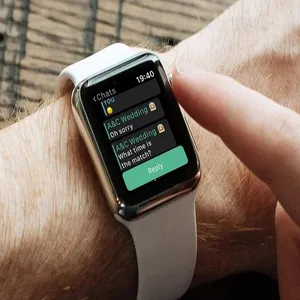
• مطمئن شوید که ساعت هوشمند و گوشی شما به درستی به یکدیگر متصل شده باشند. برای این کار، مراحل زیر را دنبال کنید:
1. در ساعت هوشمند خود، Settings را باز کنید.
2. General را انتخاب کنید.
3. About را انتخاب کنید.
4. Name را بررسی کنید.
• اگر نام گوشی شما در این بخش ظاهر نشده است، مراحل زیر را دنبال کنید:
1. ساعت هوشمند خود را خاموش کنید.
2. گوشی خود را خاموش کنید.
3. چند دقیقه صبر کنید.
4. ساعت هوشمند خود را روشن کنید.
5. گوشی خود را روشن کنید.
• بررسی کنید که تنظیمات اعلان برای برنامههای مورد نظر شما فعال باشد. برای این کار، مراحل زیر را دنبال کنید:
1. در گوشی خود، Settings را باز کنید.
2. Notifications را انتخاب کنید.
3. برنامه مورد نظر خود را پیدا کنید.
4. مطمئن شوید که Allow notifications فعال باشد.
• بررسی کنید که تنظیمات باتری برای برنامه Watch فعال باشد. برای این کار، مراحل زیر را دنبال کنید:
1. در گوشی خود، Settings را باز کنید.
2. Battery را انتخاب کنید.
3. Watch را پیدا کنید.
4. مطمئن شوید که Allow background activity فعال باشد.
• ساعت هوشمند و گوشی خود را ریستارت کنید.
• ساعت هوشمند خود را به روزرسانی کنید.
اگر با انجام مراحل بالا مشکل شما حل نشد، میتوانید از طریق وبسایت پشتیبانی اپل یا نمایندگیهای مجاز این شرکت، درخواست کمک کنید.
راه حل مشکل عدم نمایش نوتیفیکیشن در ساعت هوشمند هواوی
مشکل عدم نمایش نوتیفیکیشن در ساعت هوشمند هواوی میتواند دلایل مختلفی داشته باشد. در ادامه چند راه حل برای رفع این مشکل ارائه میشود:
• مطمئن شوید که ساعت هوشمند و گوشی شما به درستی به یکدیگر متصل شده باشند. برای این کار، مراحل زیر را دنبال کنید:
1. در ساعت هوشمند خود، Settings را باز کنید.
2. Bluetooth را انتخاب کنید.
3. مطمئن شوید که Connected روشن باشد.
• بررسی کنید که تنظیمات اعلان برای برنامههای مورد نظر شما فعال باشد. برای این کار، مراحل زیر را دنبال کنید:
1. در ساعت هوشمند خود، Settings را باز کنید.
2. Notifications را انتخاب کنید.
3. برنامه مورد نظر خود را پیدا کنید.
4. مطمئن شوید که Allow notifications فعال باشد.
• بررسی کنید که تنظیمات باتری برای برنامه Huawei Health فعال باشد. برای این کار، مراحل زیر را دنبال کنید:
1. در گوشی خود، Settings را باز کنید.
2. Battery را انتخاب کنید.
3. Huawei Health را پیدا کنید.
4. مطمئن شوید که Allow background activity فعال باشد.
• ساعت هوشمند و گوشی خود را ریستارت کنید.
• ساعت هوشمند خود را به روزرسانی کنید.
اگر با انجام مراحل بالا مشکل عدم نمایش نوتیفیکیشن در ساعت هوشمند شما حل نشد، میتوانید از طریق وبسایت پشتیبانی هواوی یا نمایندگیهای مجاز این شرکت، درخواست کمک کنید.
راه حل مشکل عدم نمایش نوتیفیکیشن در ساعت هوشمند شیائومی
مشکل عدم نمایش نوتیفیکیشن در ساعت هوشمند شیائومی میتواند دلایل مختلفی داشته باشد. در ادامه چند راه حل برای رفع این مشکل ارائه میشود:

مطمئن شوید که ساعت هوشمند و گوشی شما به درستی به یکدیگر متصل شده باشند. برای این کار، مراحل زیر را دنبال کنید:
1. در ساعت هوشمند خود، Settings را باز کنید.
2. Profile را انتخاب کنید.
3. Device را انتخاب کنید.
4. مطمئن شوید که Connected روشن باشد.
• بررسی کنید که تنظیمات اعلان برای برنامههای مورد نظر شما فعال باشد. برای این کار، مراحل زیر را دنبال کنید:
1. در ساعت هوشمند خود، Settings را باز کنید.
2. Notifications را انتخاب کنید.
3. برنامه مورد نظر خود را پیدا کنید.
4. مطمئن شوید که Allow notifications فعال باشد.
• بررسی کنید که تنظیمات باتری برای برنامه Mi Fit فعال باشد. برای این کار، مراحل زیر را دنبال کنید:
1. در گوشی خود، Settings را باز کنید.
2. Battery را انتخاب کنید.
3. Mi Fit را پیدا کنید.
4. مطمئن شوید که Allow background activity فعال باشد.
• ساعت هوشمند و گوشی خود را ریستارت کنید. برای این کار، مراحل زیر را دنبال کنید:
1. ساعت هوشمند خود را خاموش کنید.
2. گوشی خود را خاموش کنید.
3. چند دقیقه صبر کنید.
4. ساعت هوشمند خود را روشن کنید.
5. گوشی خود را روشن کنید.
• ساعت هوشمند خود را به روزرسانی کنید. برای این کار، مراحل زیر را دنبال کنید:
1. در ساعت هوشمند خود، Settings را باز کنید.
2. System را انتخاب کنید.
3. System update را انتخاب کنید.
4. اگر ساعت هوشمند شما به روز نیست، روی Download and Install ضربه بزنید.
اگر با انجام مراحل اگر مشکل و دلیل عدم نمایش نوتیفیکیشن در ساعت هوشمند شما حل نشد، میتوانید از طریق وبسایت پشتیبانی شیائومی یا نمایندگیهای مجاز این شرکت، درخواست کمک کنید.
می تک شاپ فروشنده آنلاین انواع ساعت هوشمند شیائومی در تهران
می تک شاپ یک فروشگاه اینترنتی معتبر است که انواع ساعت هوشمند شیائومی، تبلت شیائومی و… را با قیمتهای مناسب عرضه میکند. شما میتوانید برای خرید انواع ساعت هوشمند شیائومی از سایت می تک شاپ اقدام نمایید، همچنین، میتوانید از مشاوره کارشناسان می تک شاپ برای یک انتخاب مناسب کمک بگیرید.









برای نوشتن دیدگاه باید وارد بشوید.